
Многие из нас имеют в виду Gmail из-за его различных функций и возможностей, и по умолчанию, когда мы входим в систему, этот сеанс будет открыт и активен, даже если браузер, в котором запущен сеанс, закрыт. Это практично для некоторых пользователей, потому что во время доступа к браузеру сеанс будет открыт, и мы не будем вводить пароль, но это представляет большой риск для безопасности, поскольку любой пользователь может получить доступ к нашей учетной записи и прочитать размещенные там сообщения, которые Это недостаток конфиденциальности.
Сегодня мы решили объяснить метод выхода из Gmail, как только браузер будет закрыт.
С помощью этих методов мы сможем безопасно закрыть сеанс Gmail при выходе из любого из этих браузеров.
[
1. Как выйти из Gmail в Mozilla Firefox
Когда мы используем браузер Mozilla Firefox для доступа к нашим учетным записям Gmail, он поддерживает сеанс файлов cookie и сбрасывает его при повторном открытии браузера, как мы уже упоминали. Это может быть полезно для некоторых пользователей и не может быть полезным для других.
Шаг 1
Если мы считаем, что эта функция небезопасна, мы выполним следующий процесс, чтобы отключить ее. Мы открываем новое окно браузера Mozilla Firefox и вводим следующую строку в адресную строку:
о: конфигМы увидим следующее:

Шаг 2
Там мы нажимаем «Я принимаю на себя риск доступа к конфигурации Mozilla Firefox», и мы должны быть осторожны в том, как мы управляем внесенными в них изменениями, чтобы не влиять на стабильность и производительность браузера.
Теперь в поле поиска вверху мы введем термин sessionstore, и это будут результаты:

Шаг 3
Там мы находим строку с именем sessionstore.privacy_level и дважды щелкаем по ней, в окне мы установим ее значение равным 2, поскольку по умолчанию оно равно 0:
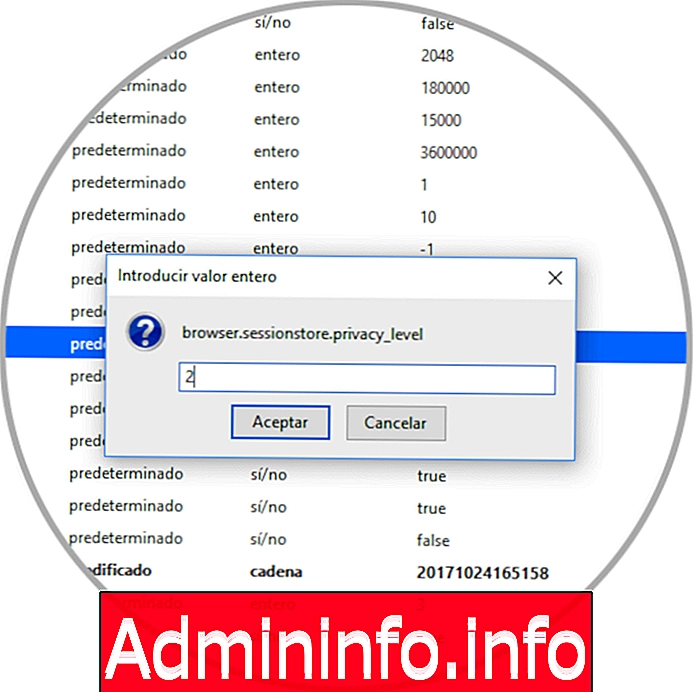
После этого мы можем закрыть браузер и снова открыть его. Мы увидим, что вы больше не можете войти в учетную запись Gmail. Мы всегда будем перенаправлены на страницу входа каждый раз.
2. Как выйти из Gmail в Google Chrome
Шаг 1
Одним из наиболее используемых и известных всем является Google Chrome, который также восстанавливает сеанс Cookies при повторном открытии браузера. Чтобы избежать этого, мы выполним следующий процесс:
Мы открываем новое окно браузера и вводим следующую строку в адресную строку:
chrome: // настройки / контент / кукиМы увидим следующее:

Шаг 2
Там мы должны активировать переключатель Сохранить локальные данные только до выхода из браузера:
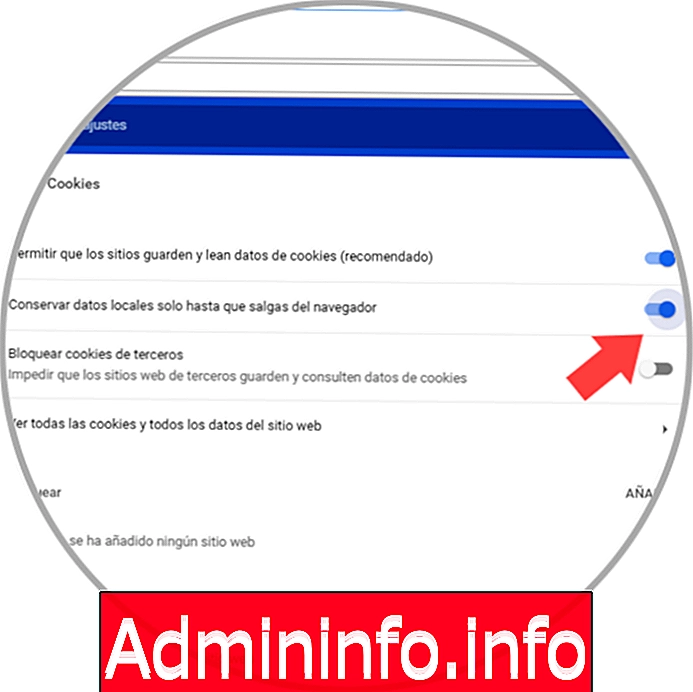
Как только это будет сделано, мы можем перезапустить браузер и увидим, что теперь необходимо будет ввести учетные данные Gmail для доступа.
3. Как выйти из Gmail в Safari
В случае компьютеров с операционными системами MacOS этот процесс прост.
Для этого необходимо открыть окно браузера, перейти в меню «Safari / Preferences» и на вкладке «Конфиденциальность» установить флажок Блокировать файлы cookie и данные с новых веб-сайтов.

Мы можем перезапустить браузер, чтобы получить доступ с использованием учетных данных Gmail.
4. Как выйти из Gmail в Microsoft Edge
Браузер Microsoft Edge в Windows 10 запоминает наше имя пользователя и пароль, поэтому при открытии страницы Gmail при следующем доступе информация будет получена автоматически, а информация об учетной записи будет заполнена автоматически. Поэтому нам следует отключить только функцию в браузере Edge, которая сохраняет ваши имена пользователей и пароли.
Шаг 1
Для этого нажимаем кнопку «Настройки» и многое другое и в отображаемом списке выбираем «Настройки»:

Шаг 2
Там мы пойдем к финальной части и выберем Просмотр расширенных настроек:

Шаг 3
Там нужно перейти в раздел Конфиденциальность и сервисы и отключить коммутатор. Предложить возможность сохранения паролей:

СТАТЬИ